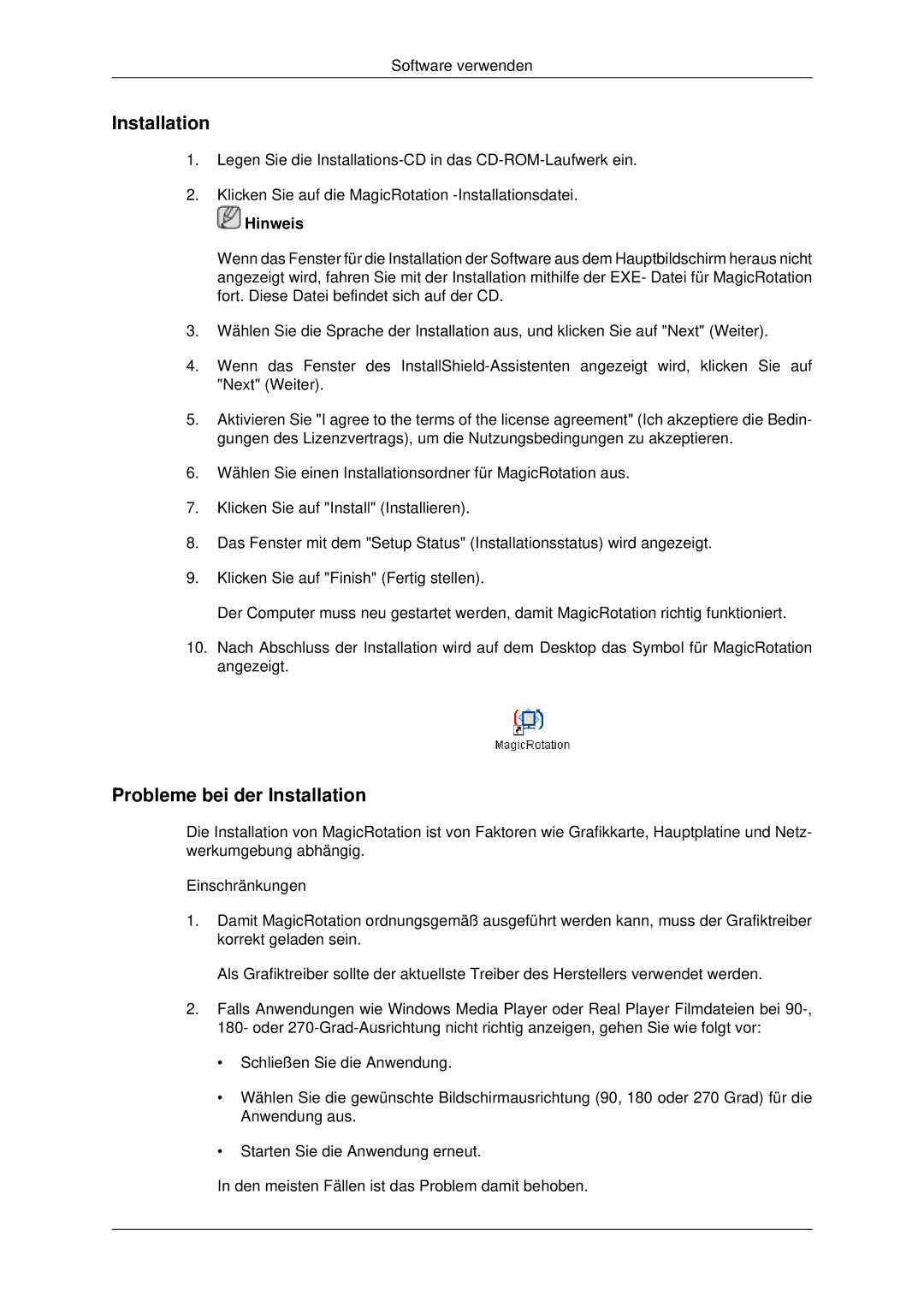Software verwenden
Installation
1.Legen Sie die
2.Klicken Sie auf die MagicRotation
 Hinweis
Hinweis
Wenn das Fenster für die Installation der Software aus dem Hauptbildschirm heraus nicht angezeigt wird, fahren Sie mit der Installation mithilfe der EXE- Datei für MagicRotation fort. Diese Datei befindet sich auf der CD.
3.Wählen Sie die Sprache der Installation aus, und klicken Sie auf "Next" (Weiter).
4.Wenn das Fenster des
5.Aktivieren Sie "I agree to the terms of the license agreement" (Ich akzeptiere die Bedin- gungen des Lizenzvertrags), um die Nutzungsbedingungen zu akzeptieren.
6.Wählen Sie einen Installationsordner für MagicRotation aus.
7.Klicken Sie auf "Install" (Installieren).
8.Das Fenster mit dem "Setup Status" (Installationsstatus) wird angezeigt.
9.Klicken Sie auf "Finish" (Fertig stellen).
Der Computer muss neu gestartet werden, damit MagicRotation richtig funktioniert.
10.Nach Abschluss der Installation wird auf dem Desktop das Symbol für MagicRotation angezeigt.
Probleme bei der Installation
Die Installation von MagicRotation ist von Faktoren wie Grafikkarte, Hauptplatine und Netz- werkumgebung abhängig.
Einschränkungen
1.Damit MagicRotation ordnungsgemäß ausgeführt werden kann, muss der Grafiktreiber korrekt geladen sein.
Als Grafiktreiber sollte der aktuellste Treiber des Herstellers verwendet werden.
2.Falls Anwendungen wie Windows Media Player oder Real Player Filmdateien bei
180- oder
•Schließen Sie die Anwendung.
•Wählen Sie die gewünschte Bildschirmausrichtung (90, 180 oder 270 Grad) für die Anwendung aus.
•Starten Sie die Anwendung erneut.
In den meisten Fällen ist das Problem damit behoben.